- Potente intelligenza artificiale che ripara i video danneggiati in modo efficiente.
- Interfaccia semplice e facile da padroneggiare.
- Processo di riparazione rapido e affidabile.
- Anteprima dei video fissi per la perfezione.
I 3 modi più semplici ma straordinari per correggere i video troncati come un esperto
Hai mai riscontrato la frustrante situazione di riprodurre un video e poi trovarlo improvvisamente interrotto, lasciandoti a chiederti cosa è successo al resto del contenuto? Video che sono stati interrotti prematuramente o video troncati può essere un'esperienza frustrante per i creatori di contenuti e gli spettatori. Inoltre, questo tipo di video può essere un problema tipico derivante da vari fattori come download incompleti, interruzioni impreviste durante la registrazione e danneggiamento dei file. Fortunatamente, sono disponibili metodi per risolvere questo problema e recuperare i tuoi video.
Questo articolo discuterà i tre modi pratici per risolvere il problema con i file danneggiati. Assicurati che questi metodi pratici siano la soluzione ideale per i file illeggibili e troncati. Quindi, tuffiamoci in queste entusiasmanti soluzioni per assicurarti di goderti i tuoi video senza problemi, senza perdere un momento.
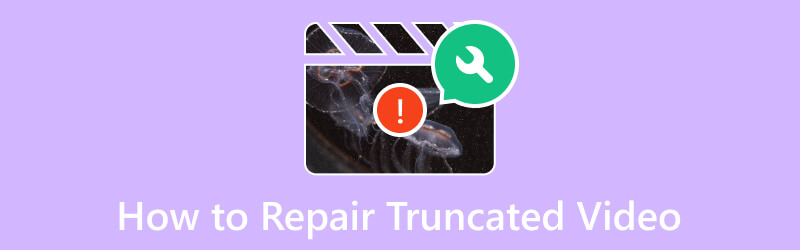
CONTENUTO DELLA PAGINA
Parte 1. I 3 modi migliori per correggere i video troncati
Modo 1. Correggi utilizzando Vidmore Video Fix
La soluzione iniziale che si rivela estremamente efficace nell'affrontare tali problemi relativi ai video troncati è Correzione video Vidmore, un altro software all'avanguardia offerto da Vidmore. Rinomato per la sua affidabilità, Vidmore Video Fix è una soluzione affidabile per affrontare la corruzione e i danni dei video. Ora estende le sue capacità per gestire in modo efficiente gli errori digitali, rendendo i video illeggibili. Inoltre, questo software utilizza un approccio di elaborazione video unico caratterizzato dalla sua moderna interfaccia utente. A parte questo, rimarrai sorpreso dalla velocità con cui ripara un video danneggiato, il che ti garantisce anche un'alta percentuale di successo. Grazie all'avanzata Tecnologia Artificiale di cui dispone.
La tecnologia AI ripristinerà efficacemente la qualità, la risoluzione, il codificatore, il bitrate, ecc. del tuo video utilizzando il video di esempio. Pertanto, è fondamentale garantire che il video campione utilizzato per il ripristino provenga dalle stesse piattaforme o dispositivi dei video danneggiati. Ad esempio, se i video danneggiati vengono esportati da una dash cam, anche i video di esempio per il ripristino dovrebbero essere trasmessi dalla stessa dash cam. Nel frattempo, impariamo il modo semplice ma efficace per riparare il tuo video illeggibile o troncato utilizzando questo Vidmore Video Fix.
Come utilizzare Vidmore Video Fix
Passaggio 1. Acquista il potente software
Il primo passo è installare questo software sul tuo computer. Per fare ciò, fai clic sui pulsanti di download in alto, quindi segui la richiesta di installazione.
Passaggio 2. Carica i video
Una volta che lo strumento è disponibile per l'uso, aprilo e prepara i video da caricare. Clicca il Più pulsanti per caricare il video troncato sul lato rosso e il video di esempio sul lato destro. Tieni presente che entrambi i video devono avere lo stesso formato richiesto dallo strumento.
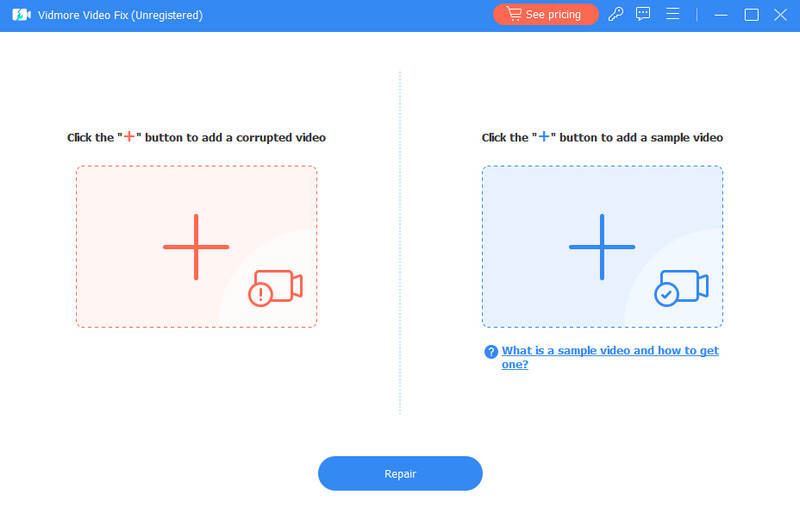
Passaggio 3. Ripara il video
Una volta caricati i video, ora puoi fare clic su Riparazione pulsante nella parte inferiore centrale dell'interfaccia. Ciò ti consentirà di iniziare a correggere il video troncato che hai caricato con il riferimento del video di esempio.
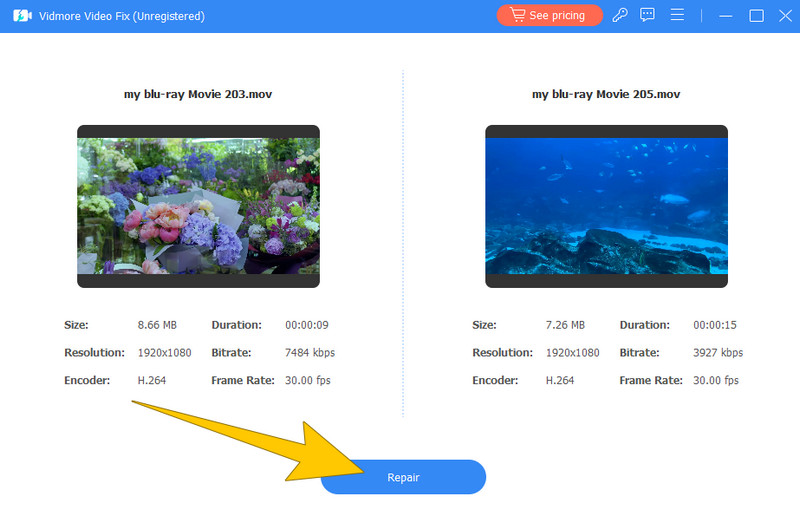
Passaggio 4. Visualizza l'anteprima e salva il video
Dopo il rapido processo di riparazione, puoi farlo Ripara altri video, Anteprima, o Salva il video fisso. Questa volta ti invitiamo a fare clic su Anteprima pulsante per controllare l'output prima di esportarlo. Una volta buono, premi il Salva pulsante nella finestra di riproduzione.
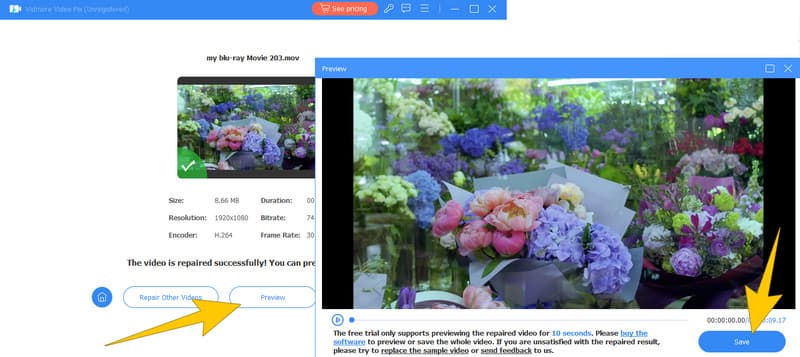
Modo 2. Correggi l'utilizzo di FFmpeg
Il prossimo in linea è questo FFmpeg. Questo programma funge da utilità della riga di comando che utilizza comandi per modificare l'audio video, come ad esempio ritagliando il video. Nel frattempo, cambia anche i formati video, facilita l'acquisizione e la codifica in tempo reale da diverse fonti, comprese le schede di acquisizione TV. Con un ampio supporto di codec audio e video, FFmpeg è una soluzione versatile per affrontare i problemi relativi ai video in vari formati di file. Inoltre, è compatibile con Linux, Mac OS X, Microsoft Windows, Unix BSD e Solaris, offrendo un set di strumenti completo per la risoluzione dei problemi su diverse piattaforme. Tuttavia, FFmpeg funziona principalmente tramite un'interfaccia a riga di comando, che può intimidire gli utenti che non hanno familiarità con i comandi della riga di comando. Tuttavia, i passaggi seguenti vengono forniti per aiutarti a utilizzare facilmente questo FFmpeg con video troncato.
Come usare FFmpeg
Passo 1. Installa FFmpeg sul tuo PC. Quindi, avvia il processo aprendo il prompt comune premendo i tasti Win+R e digitando cmd nella finestra.
Passo 2. Ora digita la parola cd desktop e fare clic su accedere chiave.
Passaggio 3. Successivamente, digita la riga di comando ffmpeg -i Party.mp4 Compleanno.avi per riparare il video danneggiato. Quindi, fare clic su accedere chiave.
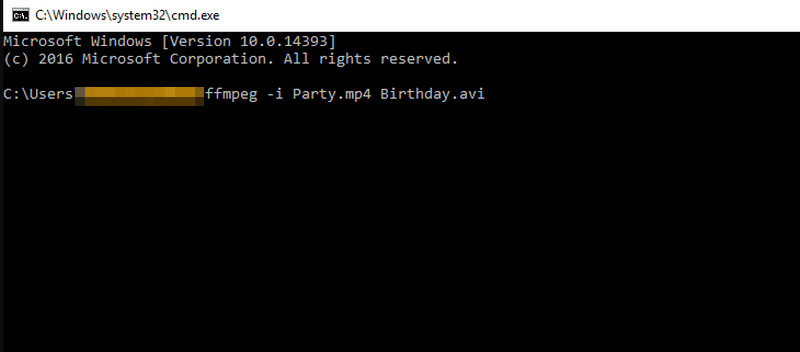
Metodo 3. Correggi il video troncato utilizzando Stellar Repair for Video
Infine, ecco Stellar Repair for Video. Come i precedenti, Stellar Repair è uno strumento di livello professionale specializzato nella risoluzione di una serie di problemi video, inclusi video troncati o errori di riproduzione del video. È noto per la sua efficacia e affidabilità. Inoltre, la funzione principale del software è riparare file video corrotti o danneggiati. Ciò può includere problemi come errori di riproduzione, sezioni mancanti o troncate, problemi di sincronizzazione audio-video e altri problemi comuni relativi ai file video. Inoltre, lo strumento supporta in genere un'ampia gamma di formati di file video. Ciò significa che puoi riparare file creati da diverse videocamere, fotocamere o dispositivi.
Come utilizzare Stellar Repair per i video
Passo 1. Avvia il software dopo averlo installato sul tuo computer. Una volta aperto, fare clic su Aggiungi video pulsante per caricare il video che devi correggere.
Passo 2. Una volta caricato il video, assicurati che sia selezionato selezionando la relativa casella. Quindi, fare clic su Riparazione pulsante.
Passaggio 3. Attendere pazientemente fino al termine del processo di riparazione. Successivamente, fai clic su Salva i file recuperati pulsante per esportare l'output.
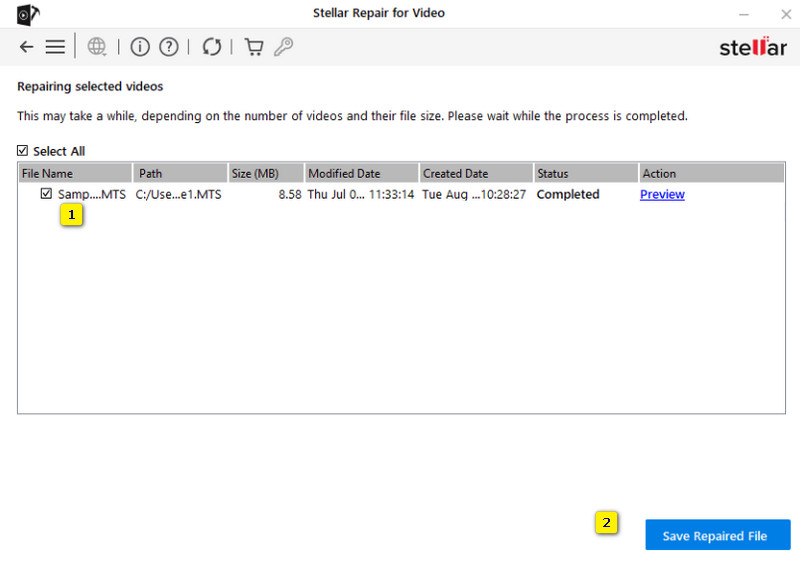
Parte 2. Domande frequenti sui video troncati
FFmpeg tronca i video?
No. FFmpeg stesso non tronca i video. È un dato di fatto, FFmpeg è un framework multimediale che può essere utilizzato per varie operazioni, tra cui l'editing video, l'elaborazione e la correzione dei file video. Ma non tronca intenzionalmente i video.
Posso usare WhatsApp per correggere il troncamento dei video?
No. WhatsApp non dispone di funzionalità di riparazione video integrata perché è un'app di messaggistica che consente agli utenti di inviare e ricevere messaggi, inclusi video. Pertanto, non fornisce strumenti per riparare o modificare video.
Come posso correggere un MP4 troncato?
Puoi utilizzare strumenti specializzati di riparazione video come Correzione video Vidmore o software simile. Questi strumenti di correzione video sono progettati per risolvere problemi con file MP4 troncati o danneggiati.
Conclusione
In sintesi, i tre strumenti raccolti per riparare video troncato sono indubbiamente affidabili, essendo stati utilizzati e testati personalmente. Ognuno di essi ha il suo insieme unico di capacità e, con le loro credenziali, puoi scegliere liberamente quale può soddisfare le tue esigenze e corrispondere alle tue conoscenze. Altrimenti, se desideri un'opzione più produttiva ed efficiente, scegli Correzione video Vidmore.



